- L'errore driver non trovato durante l'installazione di Windows 11 si verifica in genere quando si utilizza l'assistente di installazione, il disco o un USB avviabile.
- Potrebbe essere che i driver non siano stati caricati durante la creazione dell'USB avviabile o è solo la porta USB 3.0 da incolpare.
- Per correggere l'errore, prova a utilizzare una porta USB 2.0 per collegare l'USB avviabile o abilita XHCI Hand-off nel BIOS, tra gli altri metodi qui.
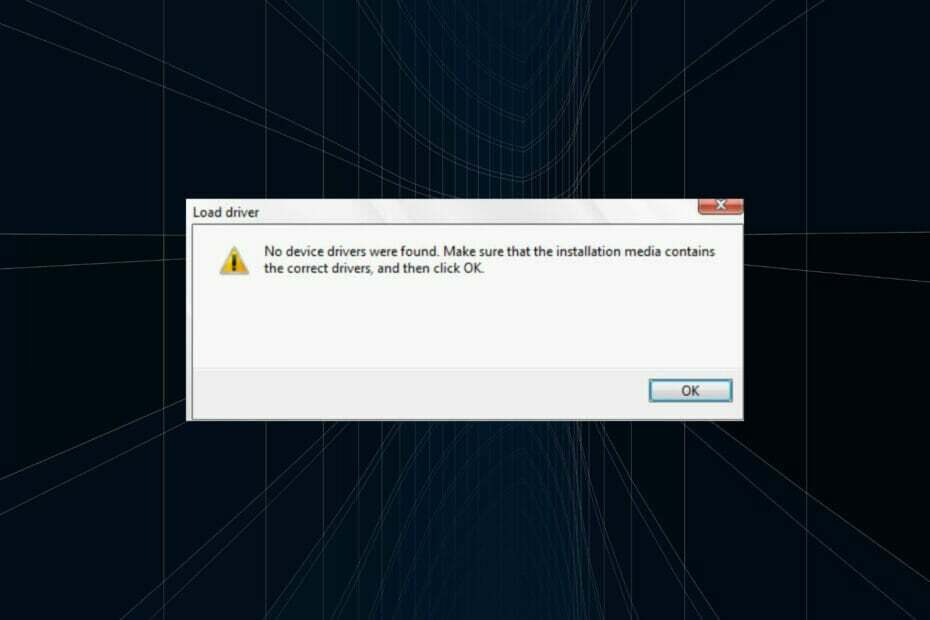
XINSTALLA FACENDO CLIC SUL DOWNLOAD FILE
Questo software manterrà i tuoi driver attivi e funzionanti, proteggendoti così da errori comuni del computer e guasti hardware. Controlla ora tutti i tuoi driver in 3 semplici passaggi:
- Scarica DriverFix (file di download verificato).
- Clic Inizia scansione per trovare tutti i driver problematici.
- Clic Aggiorna driver per ottenere nuove versioni ed evitare malfunzionamenti del sistema.
- DriverFix è stato scaricato da 0 lettori questo mese
La versione normale di Windows 11, una delle iterazioni più attese, è finalmente uscita e gli utenti sono stati entusiasti di aggiornare. Ma molti non sono in grado di farlo a causa del
Non sono stati trovati driver di dispositivo errori durante l'installazione di Windows 11.Esistono molti modi per eseguire l'aggiornamento a Windows 11, tramite Windows Update, utilizzando il Assistente all'installazione di Windowso utilizzando un'unità USB avviabile. L'errore, tuttavia, si verifica con gli ultimi due, mentre il processo di aggiornamento è fluido tramite Windows Update.
Quindi, se hai ricevuto un aggiornamento per Windows 11, vai con quello e non dovresti imbatterti nel Nessun driver è stato trovato errore.
Ma se non hai ricevuto un aggiornamento, non preoccuparti! Nella sezione seguente, ti guideremo attraverso le soluzioni più efficaci per l'errore.
Come posso correggere l'errore Driver non trovato durante l'installazione di Windows 11?
1. Utilizzare una porta USB 2.0
Le porte USB 3.0 sono relativamente nuove e offrono una maggiore velocità di trasferimento, insieme ad altri vantaggi. Ma questi potrebbero essere il motivo per cui stai incontrando il Nessun driver è stato trovato errore durante l'installazione di Windows 11.

Quindi, se stavi effettivamente utilizzando una porta USB 3.0, passa a USB 2.0 e controlla se l'errore è stato corretto. Questo metodo ha funzionato per la maggior parte degli utenti e dovrebbe essere il tuo approccio principale durante la risoluzione dei problemi.
Nel caso in cui l'errore persista o il tuo PC non abbia una porta USB 2.0, prova il metodo successivo.
2. Imposta la partizione desiderata come attiva
- Premere il pulsante di alimentazione per forzare l'arresto del computer, quindi riavviarlo. Non appena viene visualizzato il logo di Windows, tieni nuovamente premuto il pulsante di accensione per spegnerlo.
- Ripeti il processo un paio di volte finché Windows non avvia il Riparazione di avvio. Una volta fatto, attendi il completamento, quindi fai clic su Opzioni avanzate.
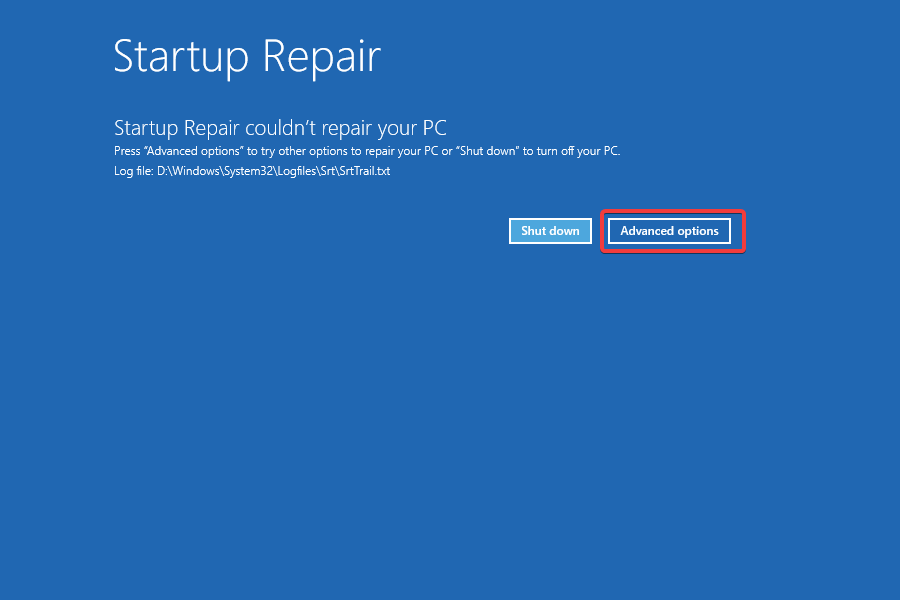
- Quindi, fare clic su Risoluzione dei problemi.
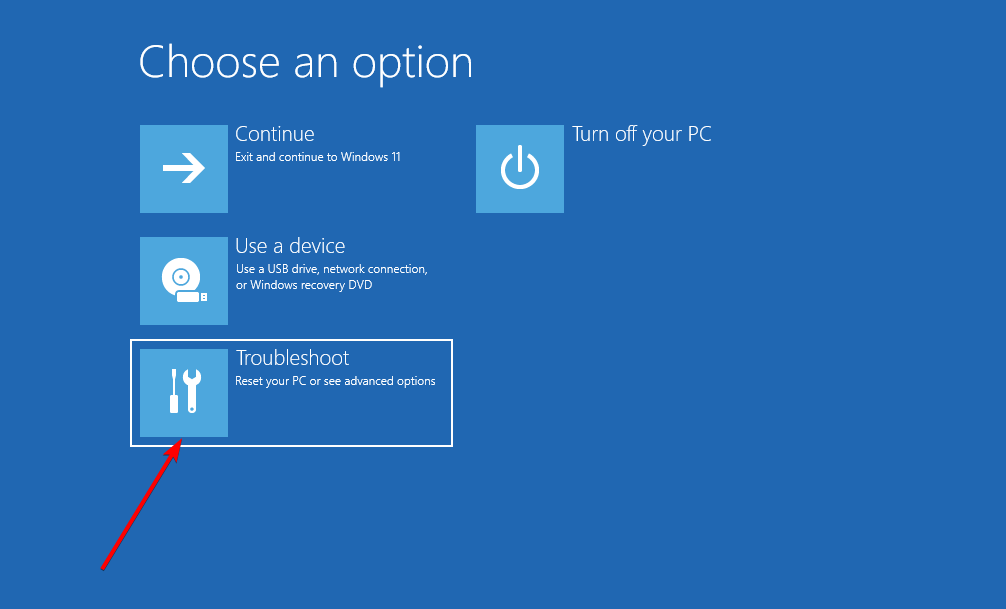
- Selezionare Opzioni avanzate qui.
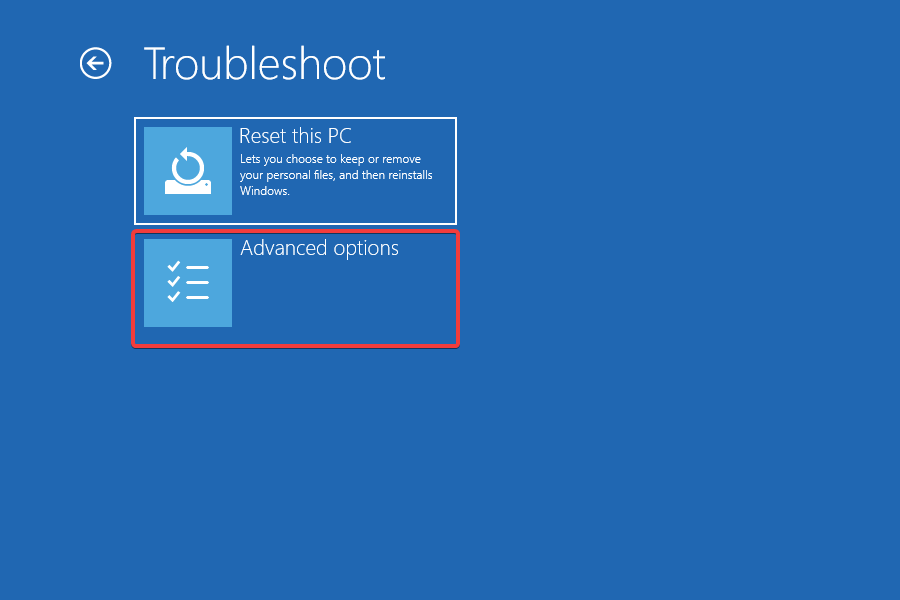
- Ora, fai clic su Prompt dei comandi dalle sei opzioni qui elencate.
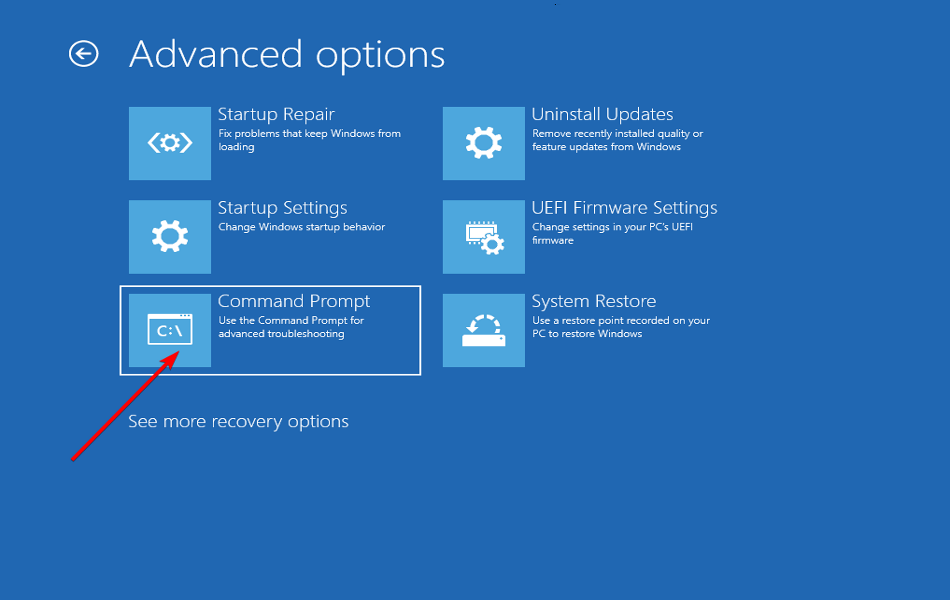
- Una volta qui, esegui il seguente comando.
diskpart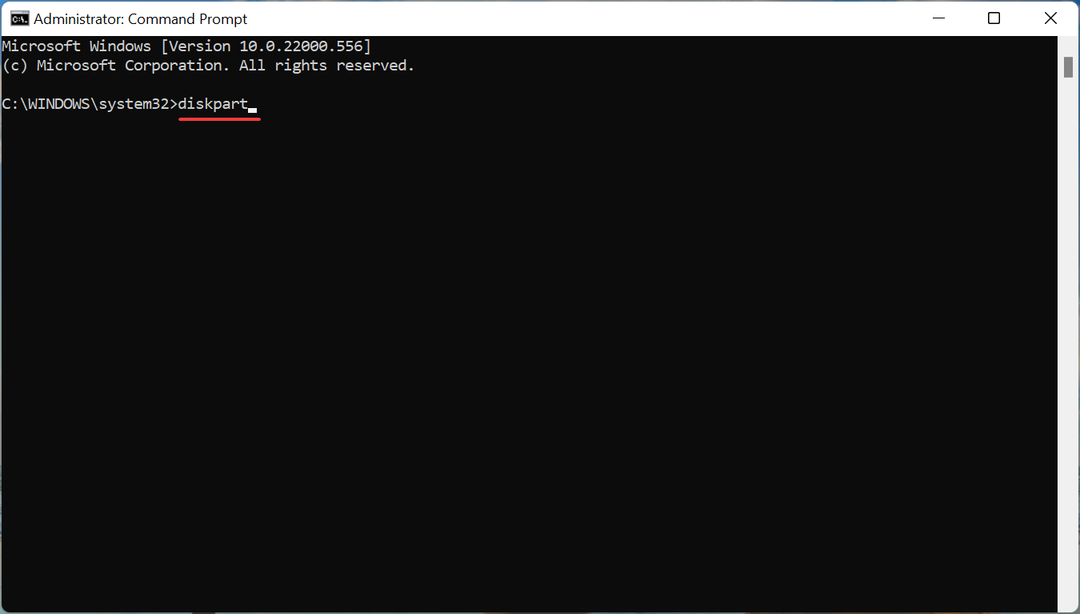
- Eseguire il comando seguente per visualizzare i vari dischi.
elenco disco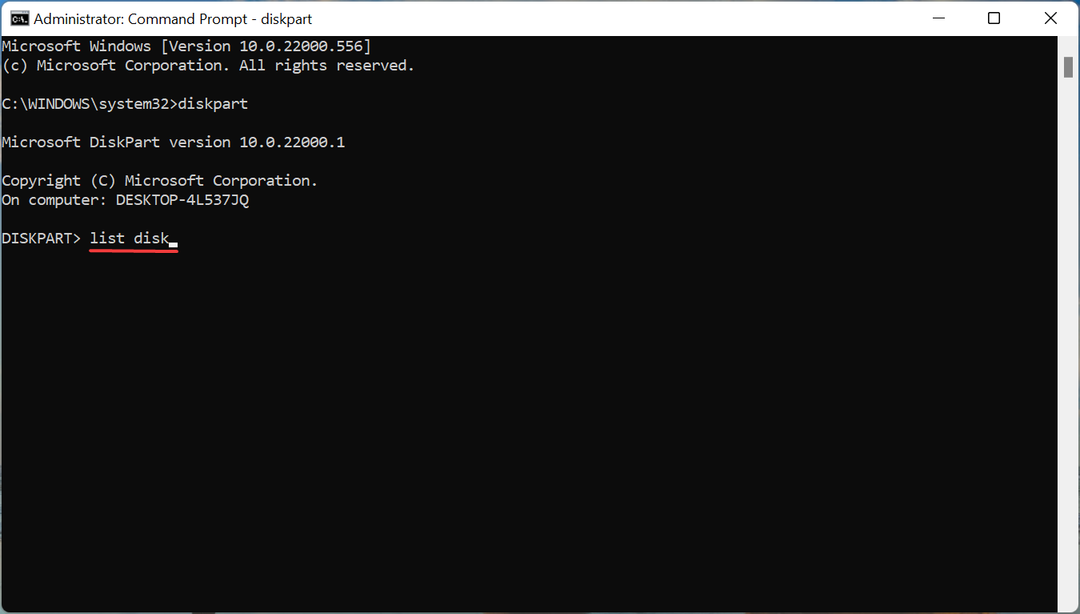
- Quindi, incolla il seguente comando e premi accedere per selezionare un disco. Assicurati di sostituire X con il numero del disco che stai selezionando in questo comando e quelli nei passaggi seguenti.
seleziona il disco X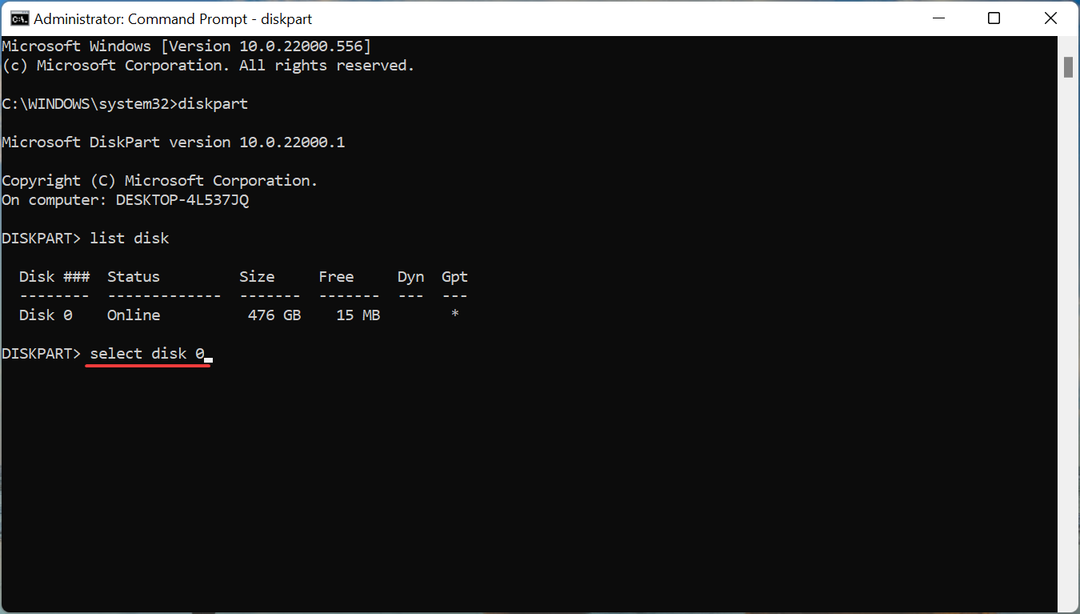
- Ora, esegui il seguente comando per elencare la partizione.
lista partizione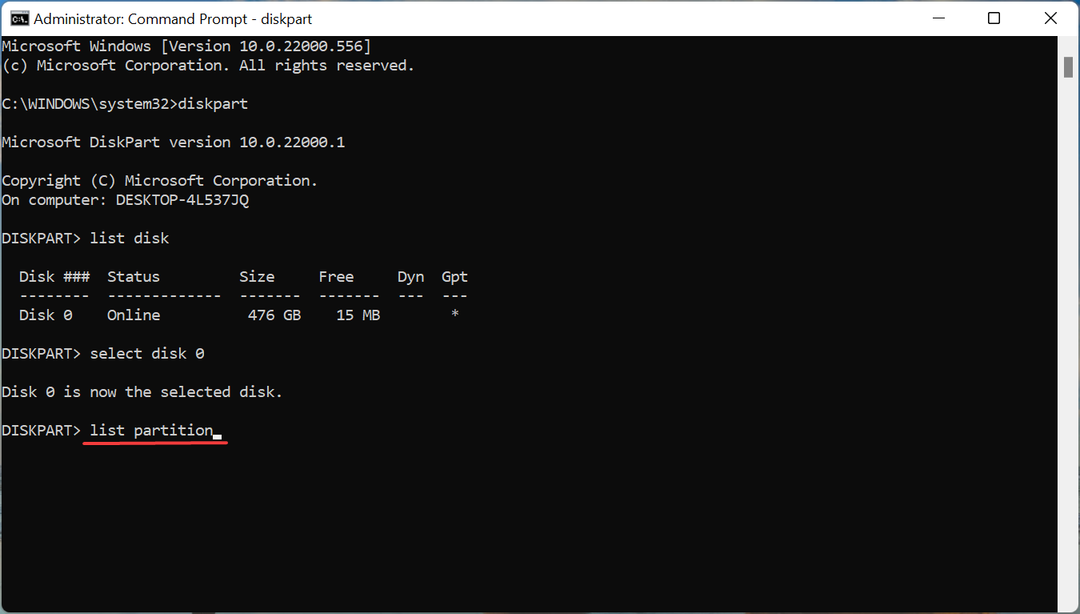
- Incolla il seguente comando e premi accedere per selezionare la partizione desiderata per archiviare Windows.
seleziona la partizione X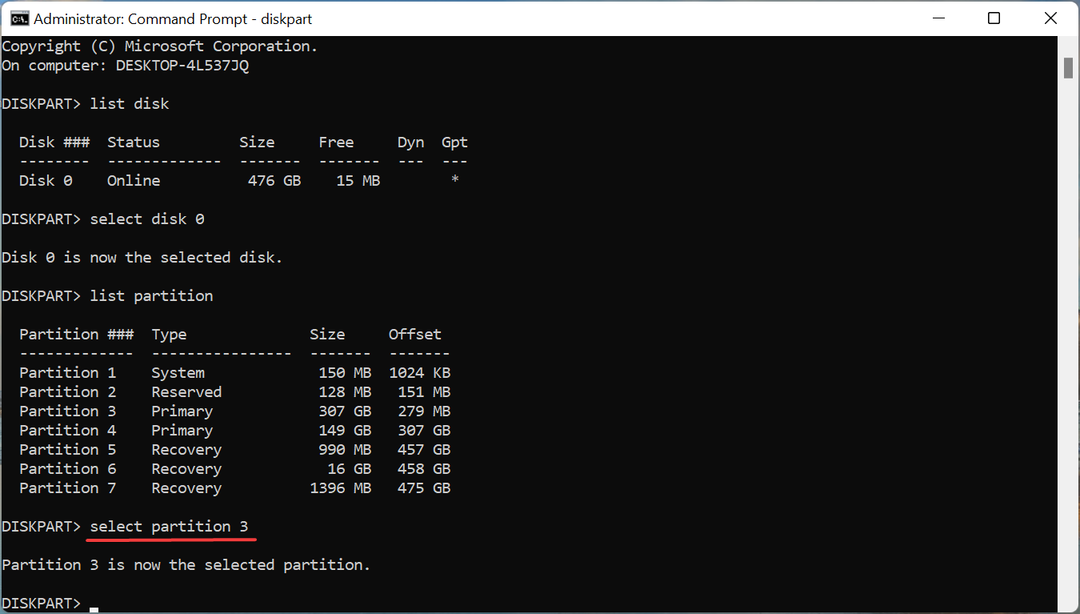
- Infine, esegui questo comando per contrassegnare la partizione selezionata come attiva.
attivo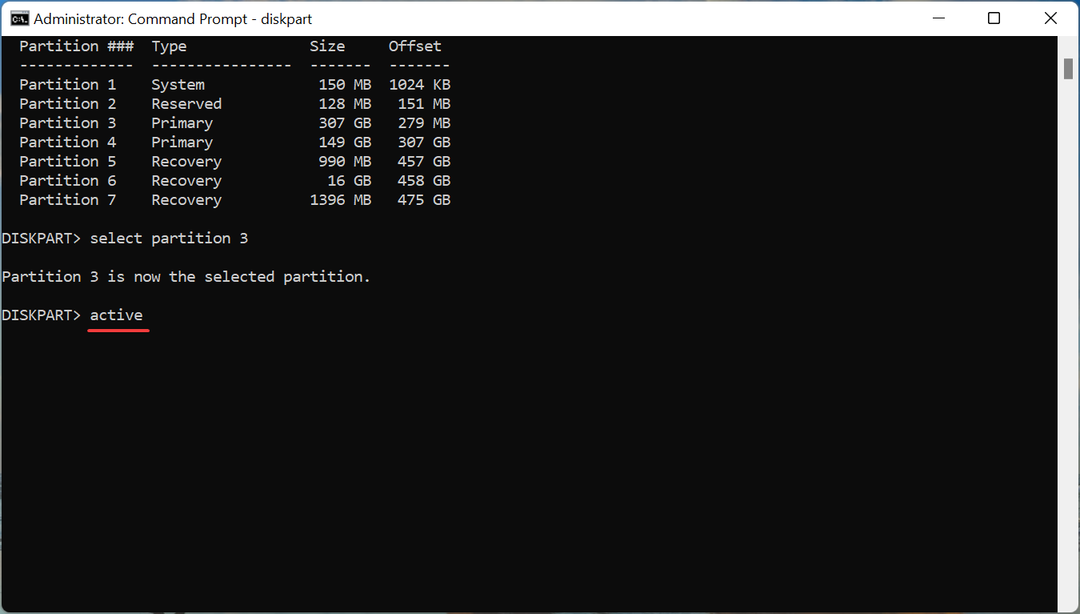
Suggerimento dell'esperto: Alcuni problemi del PC sono difficili da affrontare, soprattutto quando si tratta di repository danneggiati o file Windows mancanti. Se hai problemi a correggere un errore, il tuo sistema potrebbe essere parzialmente danneggiato. Ti consigliamo di installare Restoro, uno strumento che eseguirà la scansione della tua macchina e identificherà qual è l'errore.
Clicca qui per scaricare e iniziare a riparare.
Dopo aver apportato le modifiche, chiudi il prompt dei comandi e ora prova a installare Windows 11. Con molta probabilità, il Nessun driver è stato trovato l'errore non dovrebbe apparire ora durante l'installazione di Windows 11.
- Come ottenere informazioni sul tuo sistema usando wmic su Windows
- Ecco come risolvere i problemi della stampante di rete di Windows 11
- Ottenere l'errore di accesso wmic all'oggetto remoto? Ecco cosa puoi fare [fissare]
- Come mostrare più opzioni nel menu contestuale di Esplora file di Windows 11
- 5+ migliori cursori gratuiti da utilizzare su Windows 11
3. Attiva XHCI Hand-off nel BIOS
Il Interfaccia controller host estensibile o XHCI è un'impostazione nel BIOS che decide se le porte USB saranno controllate dal BIOS o dal sistema operativo. Quando è disabilitato, il BIOS è responsabile del controllo dei dispositivi USB e, quando è abilitato, il lavoro spetta al sistema operativo.

Ora, questa impostazione quando abilitata viene trovata per correggere il Nessun driver è stato trovato errore durante l'installazione di Windows 11. Poiché il processo è diverso per ogni sistema, controlla la sezione FAQ sul sito Web del produttore del sistema o consulta il manuale del PC per i passaggi esatti.
4. Crea una nuova USB o disco avviabile
Se nessuno dei metodi qui funziona, il problema potrebbe riguardare il disco o l'USB avviabile che hai creato. L'opzione migliore qui è creare un'altra unità USB avviabile per Windows 11, e questa volta, assicurati di fare attenzione con il processo.
Una volta fatto, sarai in grado di installare Windows 11 senza incontrare il Nessun driver è stato trovato errore più.
Mancia
Inoltre, scoprilo cosa fare se l'installazione di Windows 11 non è riuscita, dal momento che diversi utenti si sono trovati di fronte a questo problema e risolverlo non dovrebbe richiedere più di qualche minuto.
Oltre a molti riferiscono anche di imbattersi nel Seleziona il driver per installare l'errore durante l'installazione di Windows 11, probabilmente perché nel disco o nell'USB avviabile mancano i dati critici.
Dicci quale correzione ha funzionato e la tua prima impressione su Windows 11, nella sezione commenti qui sotto.
 Hai ancora problemi?Risolvili con questo strumento:
Hai ancora problemi?Risolvili con questo strumento:
- Scarica questo strumento di riparazione del PC valutato Ottimo su TrustPilot.com (il download inizia su questa pagina).
- Clic Inizia scansione per trovare problemi di Windows che potrebbero causare problemi al PC.
- Clic Ripara tutto per risolvere i problemi con le tecnologie brevettate (Sconto esclusivo per i nostri lettori).
Restoro è stato scaricato da 0 lettori questo mese

![Manca Realtek HD Audio Manager [Risolto]](/f/615ee724ff0e81b54e0892ae7054477b.webp?width=300&height=460)
